Как заряжать пульт от apple tv

Новый Apple TV 2015-го года оснащен новым пультом дистанционного управления с новой системой батарей и новым способом зарядки. Прочтите, как проверить уровень заряда батареи пульта и снова зарядить его.
- Что нового в Apple Remote 2015
- Проверка уровня зарядки пульта Apple TV
- Подзарядка пульта Apple TV
Что нового в Apple Remote 2015
Предыдущие выпуски пульта Apple TV работали от батарейки типа «таблетка» и часто заменялись годами. Во многом это было связано с тем, насколько ограничены функциональные возможности старых пультов Apple TV и как мало вы с ними сделали, кроме простого выбора медиафайлов и их воспроизведения. (Обычные телевизионные пульты, к тому же, часто проходят годами без замены батареи).
Теперь, когда Apple TV превратилась в свою собственную ОС tvOS и включает в себя App Store с играми, а также пульт дистанционного управления, снабженный микрофоном для голосового управления через Siri, а также датчиками и трекпадом, время автономной работы стало немного меньше: оценки Apple при нормальном использовании пульт необходимо заряжать раз в три месяца. Однако если вы часто используете пульт для игр, вам, безусловно, придется заряжать его раньше.
К счастью, вам не нужно разряжаться и покупать батарейки типа «таблетка», новый пульт оснащен литий-ионным аккумулятором и заряжается так же, как ваш iPhone и другие устройства iOS. Давайте посмотрим, как это работает.
Проверка уровня зарядки пульта Apple TV
Если вы хотите проверить уровень заряда пульта дистанционного управления Apple TV, это можно сделать, посетив меню Bluetooth, где отображается уровень заряда.

Чтобы вручную проверить уровень удаленного заряда, перейдите, начиная с начального экрана, к меню «Настройки», как показано выше.

В меню «Настройки» выберите запись «Пульты и устройства» (если вы следовали нашему руководству по игровому контроллеру Apple TV, вы уже хорошо знаете это меню).

В меню «Пульты и устройства» выберите «Bluetooth».

В меню «Bluetooth» вы увидите запись для пульта дистанционного управления по умолчанию, помеченную как «Remote», с индикатором заряда аккумулятора, показывающим уровень заряда.
Единственный другой раз, когда вы увидите какой-либо индикатор, относящийся к пульту, это очень короткий индикатор в верхнем углу, который показывает, когда пульт снова подключается после периода простоя или разряжена ли батарея.
Подзарядка пульта Apple TV
Говоря о разряженных батареях, как вы заряжаете пульт Apple TV? В отличие от предыдущих поколений, в которых вы выдвигали маленький ящик и вставляли новый батарейный элемент, вместо этого, благодаря вышеупомянутому литий-ионному аккумулятору внутри, вы заряжаете его так же, как заряжаете любое устройство iOS.

В самом низу пульта дистанционного управления расположен маленький порт для молнии, как и на современных iPhone и iPad. Apple TV поставляется с кабелем молнии (на случай, если вы еще не являетесь пользователем Apple, с небольшим их количеством лежащих вокруг), и вы можете зарядить свой Apple Remote, подключив его к порту на вашем компьютере или любой стене USB зарядное устройство.
Любопытно, что даже если у вас под рукой есть кабель USB-C к молнии, вы не можете перехватить порт USB-C на задней панели Apple TV для зарядки пульта дистанционного управления (настолько практичным и ориентированным на устройство, насколько это возможно). ); порт USB-C на Apple TV предназначен только для диагностики и устранения неисправностей.
30 октября в России начались продажи новой приставки Apple TV, не обновлявшейся кардинально с 2012 года. Главный редактор TJ провёл с устройством несколько дней, пытаясь понять, какую проблему оно всё-таки решает, и понял, в чём заключается причина его непопулярности в России: оно нацелено на дружные семьи.

Что в коробке
Если обычные телевизионные приставки ставить на всеобщее обозрение стыдно из-за неприглядного дизайна, а подключаемые напрямую в порт HDMI «флешки» вроде Google Chromecast скромно прячутся за самим телевизором, то Apple TV — небольшую чёрную коробку, скорее напоминающую шкатулку, чем миникомпьютер — можно и нужно ставить на первый план гостиной. Во-первых, это красиво, во-вторых, так она сможет улавливать инфракрасное излучение от пульта, если это потребуется (обычно он работает на Bluetooth).
В комплект входит немногое: сама Apple TV, пульт, кабель питания, шнур с коннектором Lightning для зарядки пульта, руководство, стикеры и другие сопутствующие бумаги.









Например, в коробке нет кабеля HDMI, без которого Apple TV является лишь молчаливым элементом декора. Он, конечно, продаётся на сайте Apple, но за 1590 рублей. В любом случае придётся покупать его отдельно или использовать уже имеющийся кабель от других устройств — например, от игровой консоли или другой приставки.
У Apple TV нет отдельной кнопки включения: она автоматически запускается при подсоединении питания, после чего загорается лампочка. Дальше предстоит пройти процедуру настройки: подключить пульт, при помощи айфона или айпада с iOS старше версии 9.1 автоматически настроить Apple ID, сеть и другие параметры, принять пользовательское соглашение и пропустить необязательные пункты вроде отправки статистической информации в Apple. Это занимает около пяти минут.


Делать скриншоты на Apple TV нельзя: единственный обходной способ — использовать шнур USB-C to USB и делать захват экрана через QuickTime Movie на Maс OS X. Однако этот шнур, как и кабель HDMI, в стандартный комплект не входит.
Пульт — всему голова
Apple TV давно не обновлялась, и одной из главных проблем прошлого поколения приставки было отсутствие контроля над звуком подключённого телевизора. На форумах Apple весной 2012 года появилась ставшая впоследствии популярной ветка, посвящённая критике устройства.
Я удивлён, что никто в сообществе джейлбрейкеров не занялся этой проблемой. Ведь такая простая вещь, и я могу гарантировать, что Стив Джобс с его здоровьем не был в курсе этого. Представьте, если бы кто-нибудь зашёл и сказал: «Стив, в новой Apple TV мы уберём управление звуком и заставим наших пользователей ходить по дому с двумя пультами».
rubenfrombeverly hills
Когда проигрывание идёт через телевизор, а не через Bluetooth-аудиосистему, ТВ имеет полный контроль над громкостью звука. Я столкнулся с такой же проблемой: для регулирования громкости приходилось доставать второй пульт. Однако новая Apple TV научилась «хакать» чужие пульты и мимикрировать под них: направляешь их на коробочку, нажимаешь сначала на кнопку увеличения громкости, потом — уменьшения, а приставка захватывает сигнал. После этого ПДУ от телевизора можно смело убирать на полку.
В отличие от старых пультов Remote, в новом есть тачскрин и датчики движения. На поверхность тачскрина можно кликнуть, почти как трекпад на ноутбуке: он понимает, когда нажатие произошло сбоку, когда сверху и когда снизу — это позволило не создавать отдельные навигационные кнопки.

Физических кнопок всего шесть: «Menu» работает как кнопка «Назад», клавиша с изображением телевизора — как «Home» на айфоне (двойное нажатие открывает список запущенных приложений), а кнопки громкости и Play объяснять не нужно. Необычность здесь, пожалуй, только в том, что Play работает неочевидным образом: например, когда в системе есть приостановленная песня из iTunes, при выходе из проигрывателя пульт перестаёт реагировать на нажатие кнопки. Приходится возвращаться в приложение, чтобы включить музыку снова.
Последняя, шестая кнопка с изображением микрофона, пока в России почти бесполезна. Она должна вызывать голосовой поиск Siri, но на русском языке в Apple TV его поддержки нет (хотя в айфоне Siri умеет понимать русский с февраля 2015 года), поэтому пока кнопка просто включает текстовый поиск. Стоит признать, об отсутствии русской Siri в онлайн-магазине Apple предупреждают прямо на экране выбора товара.
Если всё-таки очень хочется попробовать Siri в действии, придётся переключить язык и местоположение, например, на США, и залогиниться в Apple TV при помощи американского аккаунта iCloud (если он есть). В отличие от айфона, здесь Siri слушает речь хозяина только пока нажата кнопка с микрофоном. Понимает не очень: на вопрос [badland game] Siri упорно выдавала мне всё что угодно, но не искомую игру, хотя она есть в App Store для tvOS.
Умный пульт понимает, когда ты выпускаешь его из рук. Через несколько секунд он приглушает экран, если на нём ничего не происходит. А потом Apple TV включает анимированные HD-обои, и наступает умиротворение.
После того, как пользователи Apple TV пожаловались на слишком хрупкое стекло у пульта, идея купить дополнительный ремешок на руку стала выглядеть не такой уж дикой. Официальный шнурок — это тонкая полоска из кожи, которая крепится к пульту через разъём Lightning с помощью специального штекера с распорками. С ним действительно намного сложнее уронить ДУ на пол, но полоску фиксирования длины, которая также сделана из кожи, из-за высокого трения удаётся отрегулировать с трудом.


Стеклянная поверхность и задняя алюминиевая крышка пульта очень маркие, и он быстро начинает выглядеть неопрятно. Однако сам тачскрин имеет такое покрытие, которое и не поцарапаешь случайно, и запачкать не получается — удобно, потому что на нём постоянно пальцы и находятся.

Приложения и система
Для меня как человека, из ТВ-приставок использовавшего только «Триколор» и Google Chromecast, возможность устанавливать на телевизор приложения кажется необычной и захватывающей. Трансляцией со смартфона или компьютера на большой экран (AirPlay) сегодня никого не удивишь, но самая большая боль владельцев Smart TV, как мне видится — скудные магазины приложений и отсутствие синхронизации данных.
У Apple с синхронизацией всё в порядке: в обычной ситуации не придётся даже отдельно настраивать подключение к Wi-Fi, исправно работает проигрывание с домашней библиотеки, не возникает проблем с Apple Music. Всё, что уже было однажды подключено, работает «как из коробки» иногда даже слишком хорошо: особенно это заметно, когда пришедшие в гости друзья с айфонами наперебой пытаются ставить свою музыку через AirPlay на подключённую к Apple TV аудиосистему.


А вот с приложениями пока туго. Большинство из тех, что уже вышли для новой системы tvOS, являются прямыми портами с iOS. Это касается популярных казуальных игр вроде Badland, Cross the Road, Alto и гонок Asphalt: у меня они все уже были когда-то куплены для айфона и айпада, поэтому осталось только быстро загрузить их для «большого экрана».


Из новинок — Periscope, который в ТВ-версии пока не позволяет ни вести трансляции, ни даже залогиниться при помощи аккаунта в Твиттере, чтобы посмотреть кого-то из друзей, ни написать кому-нибудь гадкое сообщение в чате. Есть только просмотр популярных трансляций — без обратной связи с ведущим занятие почти бессмысленное, а учитывая качество видео, ещё и не самое приятное.

Одним из первых приложение для Apple TV выпустил телеканал «Дождь». В качестве промо он предлагает бесплатную подписку на 30 дней. На американском аккаунте потестировать Netflix, HBO и Hulu не удалось: надежда на то, что им удастся так же «скормить» американское местоположение, как и в случае с Siri, обернулись прахом. Очевидно, хочется дождаться приложения «Амедиатеки», чтобы смотреть сериалы можно было не через Google Chromecast (с ним было много проблем).

Хотя интерфейс tvOS прост до примитивности и удобен эстетически, технически приходится часто сталкиваться с необходимостью вводить электронную почту или пароль. Почту система может запомнить, а вот пароль — нет.
Особая боль — когда у тебя 15-символьный пароль на Apple ID из букв, цифр и спецсимволов. Вводить его на горизонтальной клавиатуре при помощи свайпов — занятие не из воодушевляющих, а делать это Apple TV заставляет часто.

В остальном на оригинальные приложения Apple TV пока скудна. Должно быть, самое интересное, что может быть перед общим экраном телевизора — это мультиплеерные соревнования с необычным применением достоинств пульта или сторонних контроллеров, но до их возможного появления ещё надо дожить. Сейчас они представлены, пожалуй, лишь двумя играми — Beat Sports и Asphalt.
С гонками Asphalt всё понятно: они позволяют сразиться с соперниками, даже когда их нет рядом. После прохождения трассы Asphalt сохраняет так называемый «дух» игрока — то, как он движется во время гонки — и его друзья мог сразиться с «духом» на своём устройстве в любое удобное для них время. Единственная проблема: использовать узкий пульт в качестве руля не очень удобно, что можно увидеть на примере игры Beach Buggy Racing.
Концепция спортивного симулятора Beat Sports сразу напоминает основную идею игровой приставки Wii от Nintendo: в ней пульт используется как ракетка, позволяя симулировать спортивные движения. Однако особо размахиваться не придётся — устройство понимает факт «удара» и при совсем небольшом махе, а если переусердствовать, можно выронить пульт.
В качестве демонстраций возможностей пульта Beat Sports, может быть, и интересна, но для взрослых она совершенно неиграбельна. Чего стоит сам процесс (проиграть тут нельзя, так неинтересно), персонажи и цена (599 рублей).
Резюме: сначала нужно найти идеальную семью
Конечно, ТВ-приставки вроде Apple TV в России не вызывают большого ажиотажа: в отличие от смартфонов или ноутбуков, которые нужны практически каждому, потребность в тех же самых функциях, но на большом экране, неочевидна.
Apple TV способна собрать семью перед телевизором, чтобы делать что-то более осмысленное, чем просто смотреть программу передач одного из каналов. Например, отец может подключить свой аккаунт и напокупать детям приложений, его жена — показать семейным сделанные в отпуске фотографии (и наконец-то найти им применение), а когда все соберутся вместе, можно посмотреть какой-нибудь добрый фильм из iTunes.
Все потребности должны складываться из приложений (джобсовское «There's an app for that»): нужны новости в прямом эфире — можно включить «Дождь» или запустить приложение Bloomberg, нужны игры — скачал за несколько секунд и развлёкся. К Apple TV можно даже не теоретически, а практически подключить все устройства в доме — ПК, ноутбуки, айфоны, айпады и аудиосистему с телевизором, после чего все смогут делать свои дела на большом экране. Но это в идеальной ситуации.

Айфоны и ПК на то и считаются персональными устройствами, что никто не мешает тебе их использовать, а за право провести время за экраном телевизора в большой семье надо вставать в очередь. Ну и не самый последний фактор — цена: Apple TV всего в два-три раза дешевле распространённых моделей Smart TV, в которых уже есть свой магазин приложений. Есть над чем подумать.
Так уж сложилось, что у меня в доме есть телевизор. Многие друзья давно отказались от этого предмета роскоши, дескать, смотреть на эфирных каналах нечего. Я иногда спорю, но почти всегда проигрываю. Дело в том, что со времён жизни с родителями в 90-х и начале 00-х годов, мне очень хотелось иметь большой плоский телевизор. Поэтому, конечно же, как только я снял первую квартиру, я тут же купил туда 43-дюймовый телевизор. Тогда они были не особо умными, хотя какие-то зачатки уже появлялись.
Внешний вид Apple TV 4K
Коробка с Apple TV 4K выгляит так же, как и все устройства Apple: красиво и лаконично. Внутри, помимо самого гаджета, есть пульт, кабель питания и Lightning-провод для зарядки пульта.
С самой приставкой вряд ли придётся часто взаимодействовать. Её нужно один раз подключить, поставить рядом с телевизором (ну или на сколько хватит длины провода) и забыть. Вся магия в пульте и tvOS, а также использовании iOS устройств, но об этом позже. Что касается самого Apple TV, то это чёрная коробка без каких-либо кнопок. На задней панели есть три порта: для подключения питания, HDMI и порт для проводного интернета Ethernet RJ-45, если вдруг у вас в доме нет Wi-Fi или он не тянет видео в 4К из сети.
Снизу у устройства только чёрный логотип и отверстия для вентиляции, железу тоже нужен воздух. Смотрится Apple TV 4K очень красиво и гармонично впишется в любой дизайн квартиры, это удобно.
Пульт Apple TV 4K
Особого внимания здесь заслуживает пульт. У меня никогда раньше не было Apple TV, поэтому для меня пульт стал открытием. Во-первых, он металлический и лежит в руке как iPod Touch, это очень круто. При учёте, что все пульты то телевизора или аудиосистемы сделаны из пластика и выглядят довольно страшненько, пульт Apple TV — это произведение искусства. Заряжается он по проводу с разъёмом Lightning, но я зарядил его один раз и за месяц даже забыл, что его надо заряжать.
Для управления тут есть несколько кнопок, а также сенсорная панель для навигации. Из явных отличий по сравнению с предыдущими версиями, тут появился световой круг вокруг кнопки Menu, так что её теперь легко найти в темноте. В остальном, это просто очень удобный лаконичный пульт, с которым у меня ни разу за короткое время использования не возникло проблем.
У меня дома много пультов от различных устройств, в том числе, есть пара от каких-то старых приставок. Все они загромождены кнопками, цифры на них уже стёрлись, в общем, выглядят они ужасно. Пульт от Apple TV выглядит так, как и должен выглядеть пульт от устройства в 21 веке. Помимо пульта можно управлять Apple TV с Bluetooth-клавиатуры (если она у вас есть) или с устройства на iOS.
tvOS и возможности Apple TV 4K
Но не фильмами едиными ограничены возможности Apple TV 4K. Для приставки есть свой AppStore, в котором можно скачать огромное количество крутых приложений. Например, если захотите, можно сделать из телевизора камин. Но конечно, основное — это просмотр фильмов. Если медиатеки Apple вдруг недостаточно, можно поставить различные программы вроде Амедиатеки, Okko или Ivi, и смотреть фильмы и сериалы в них. Про YouTube, Vimeo и прочие сервисы вообще говорить не будем, это уже стандарт.
Кроме того, конечно же, есть различные стриминговые проигрыватели, например, Plex. Если у вас есть фильмы на домашнем хранилище, с помощью Apple TV и Plex их можно будет запустить на телевизоре.
Но и этим не ограничиваются возможности tvOS. В Apple TV 4K есть игры, и если у вас дома мало места, приставка заменит вам PlayStation или XBOX. Игры можно купить или бесплатно скачать, а также можно использовать подписку Arcade (про неё тоже в отдельном обзоре). К Apple TV можно подключить геймпад, если вам очень хочется. Но в качестве джойстика может выступать и пульт (!). В нём есть акселерометр, гироскоп и даже компас, так что Apple TV знает всё о его положении в пространстве. Уникальная штука, конечно.
Несмотря на то, что у меня дома есть несколько приставок (в том числе и игровых), даже в самом телевизоре есть какие-то приложения, Apple TV завоевал моё сердце. Очень уж я люблю, когда всё сделано просто, функционально и лаконично. Когда маленькая коробочка умеет показывать тебе почти все фильмы на планете, даёт играть в игры, слушать музыку и наслаждаться красивыми заставками, это не может не впечатлить. Да, за Apple TV 4K придётся заплатить около 13 тысяч рублей за версию 32 ГБ, но оно того стоит. Если у вас есть телевизор с поддержкой 4K, даже не думайте, нужен ли вам Apple TV.
Самый большой Apple Телевизор может быть отличным устройством, которое позволит вам наслаждаться любимыми телевизионными платформами, слушать подкасты и даже наслаждаться видеоиграми. Однако мало или ничего нельзя сделать без пульта дистанционного управления, так как важно иметь возможность полностью управлять им через интерфейс tvOS. Поэтому в этом посте мы покажем вам что делать когда Apple TV не распознает пульт дистанционного управления или это не очень хорошо работает.
Почему Apple TV не распознает пульт?
Siri Remote - это имя, которое получает Apple TV последнего поколения и, как мы уже говорили, важно выполнить все действия на устройстве. Будь то вход в приложение, продвижение вперед во временной шкале фильма, вызов Siri или управление громкостью, если у нас подключены наушники. Поэтому ясно, что неправильная работа этой системы является важной проблемой, но не беспокойтесь, потому что, возможно, решение будет проще, чем вы думаете.
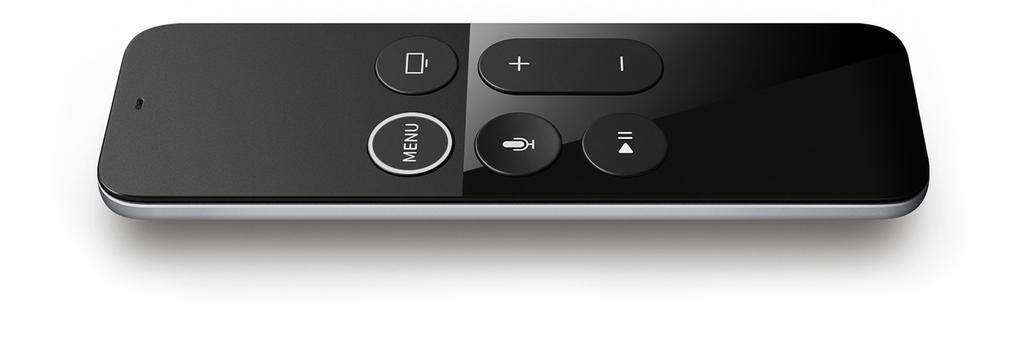
Первое, что вы должны знать, это то, что действительно есть альтернатива этому пульту, и ключ находится в нашем iPhone. Скачав Удаленный приложение у нас может быть интерактивный контроллер с функциями, аналогичными Siri Remote. Это может помочь нам уйти с дороги, или кто знает, если окончательно. Однако вы можете попытаться выяснить, что происходит с командой и как мы можем это исправить.

С другой стороны, мы находим старые элементы управления Apple TV , которые белого или алюминиевого цвета, в отличие от последнего поколения черного цвета. Это работает кнопка ячейки CR 2032 Таким образом, основной причиной прекращения работы является именно то, что он закончился. Вы можете заменить батарею, чтобы проверить ее, и если, несмотря на изменение, она все еще не работает, вы можете найти другое возможное решение в этом посте.
Возвращаясь снова к случаю Siri Remote следующего поколения, мы можем обнаружить, что одной из причин его прекращения является то, что батарея разряжена , Как правило, эта команда длится долго с нагрузкой, иногда это может быть даже годы в зависимости от использования. Однако, как и любое электронное устройство, его необходимо заряжать, когда у него заканчивается батарея. Поэтому мы рекомендуем подключить его через Lightning к току и оставить заряжаться на несколько минут. Затем отключите его и попробуйте использовать его. Если он все еще не работает, вы можете исключить эту возможность, так как с минимальной батареей он должен уже работать.
Также существует вероятность, что по какой-то причине команда была отключена от принимающего устройства, поэтому Apple сама рекомендует следовать следующим советам.
Повторно связать удаленный Siri Remote с Apple TV
- С зарядкой Siri Remote с помощью Lightning вы должны стремиться к Apple TV на приблизительном расстоянии сантиметров 8.
- Нажмите и удерживайте кнопки меню и увеличения громкости в течение пяти секунд. В этой части вас могут попросить разместить пульт дистанционного управления над Apple TV, чтобы завершить соединение.
- Отключите Siri Remote от источника питания и подождите около 5 или 6 секунд и снова подключите его к источнику питания.
- Цель с пульта около 8 см от Apple TV. Затем нажмите и удерживайте кнопки Menu и Volume up на пульте в течение пяти секунд. При появлении запроса поместите пульт сверху на Apple TV, чтобы завершить соединение.
- Отключите Apple TV от розетки. Подождите не менее шести секунд, а затем подключите его снова.
Повторно связать классический пульт с Apple TV
- Убедитесь, что между пультом дистанционного управления и передней панелью Apple TV нет предметов.
- Отсоедините пульт дистанционного управления от Apple TV, нажимая кнопки «Меню» и «Влево» в течение секунд 6.
- Найдите значок результата поверх другого значка на пульте.
- Попробуйте заново подключить пульт дистанционного управления к Apple TV, нажав и удерживая кнопки «Меню» и «Вправо» в течение секунд 6.
- Найдите снова значок ссылки над значком команды.
- Теперь отключите Apple TV от питания и подождите примерно 6 секунд, чтобы снова подключить его и проверить, работает ли пульт дистанционного управления.
После того, как эти решения были протестированы, вы должны снова получить рабочую команду, в случае, если она не работает, это может быть проблемой с приемником сигнала Apple TV, хотя этот случай довольно странный. В любом случае вам придется обратиться в Apple Store или в авторизованную техническую службу, чтобы изменить команду бесплатно, если она находится на гарантии и не была повреждена , Если гарантия истекла, вам придется купить новый пульт, в случае классического вы найдете его для € 25 в то время как Siri Remote составляет € 65.


Хрупкая стекляная техника Apple | Пульт для Apple TV Remote (MQGE2ZM/A) с Touch поверхностью за 4 990 рублей | Дизайн конечно очень стильный 🔥
У нас дома есть приставка Apple TV 4K и к ней в комплекте шел пульт!
Который я успешно разбила спустя полгода. Точнее в течении всего времени, при падении от него по кусочку отваливалось стекло. Да, да пульт стеклянный.
- Цена 4990 рублей
- Бренд Apple
- Купить можно в подобных Эльдорадо, МВидео и мелких бутиках где торгуют яблоком.
- Изготовлен в Калифорнии
- Совместим с поколением тв 4к - как раз как у нас дома.
Пульт Apple TV Remote позволяет управлять всеми функциями Apple TV 4K и Apple TV HD.1 У него есть специальная поверхность Touch, которая понимает прикосновения пальцев и идеально подходит для быстрой навигации по интерфейсу Apple TV. Просто смахивайте влево, вправо, вверх или вниз. Обратите внимание, что к Apple TV можно подключить единовременно только один пульт.
В комплекте зарядный шнур. Кстати, заряжала я предыдущий один раз за полгода. Т.е. зарядку пульт держит отлично! Сколько осталось зарядки можно посмотреть на тв приставке в меню.
- Отдельно про дизайн
Пуль кончено выполнен очень стильно! Черный, есть матовая часть, есть стекло. Размер кнопок, их расположение. в обще дизайн у Apple просто на высоте. Они подходят к изготовлении техники с чувством стиля. Уделяя ему особое внимание.
Он очень удобен в использовании. Есть кнопка Меню, Стоп/плей, громкость, Режим сна и сама гладкая панель для управления тв. Пульт за минуту совместился с нашей приставкой. Так что проблем новый/старый не будет.
Задняя сторона металл
На экране телевизора появляется меню и с помощью сенсорной панели легко выбрать нужное окно
Еще на экране можно вводить буквы в поиске
Чтобы выбрать фильм, тоже необходимо нажимать на тач панель
Самое время пересмотреть всех Чужих) обожаю фоном старые любимые ужасы.
Я очень довольно этим пультом, не представляю теперь как пользоваться кнопочным.
Пульт Apple TV Remote (MQGE2ZM/A) это пульты нового поколения. Как и приставки.
Главное аккуратно с ним обращайтесь. Минус звезда за хрупкость. Не допускайте падения на плитку)
- Еще немного о технике :
Читайте также:















